Controlador PS5: guía de emparejamiento de PC fácil

El Sony Dualsense se destaca como el mejor controlador de PS5 debido a sus características innovadoras, su excelente agarre y diseño ergonómico, mejorando su experiencia de juego en PlayStation 5 . Si bien combinar el Dualsense con las mejores PC para juegos podría haber sido un desafío en el pasado con el Dualshock 4, el Dualsense ofrece un soporte de PC robusto, posicionándolo entre los mejores controladores de PC . A continuación, lo guiaremos a través del simple proceso de conectar su Dualsense a su PC.

Elementos necesarios para combinar el controlador PS5 con PC:
- Cable USB-C listo para datos
- Adaptador Bluetooth para PC
Conectar su Dualsense a una PC puede parecer complicado al principio, especialmente porque el controlador independiente no viene con un cable USB, y no todas las PC tienen capacidades Bluetooth. Para emparejar su Dualsense con una PC, necesitará un cable USB-C que admita la transferencia de datos. Este puede ser un cable C-a C si su PC tiene un puerto USB-C o un cable USB-C a A para puertos USB rectangulares tradicionales.
Si su PC carece de Bluetooth, puede agregarla fácilmente con un adaptador Bluetooth. Estos vienen en varias formas, desde versiones de ranura PCIe hasta complementos simples de puertos USB.

Nuestra mejor selección
Transmisor Bluetooth creativo BT-W5
Véalo en Amazon
Cómo emparejar el controlador PS5 con PC sobre USB

- Conecte su cable USB seleccionado en un puerto abierto en su PC.
- Conecte el otro extremo del cable al puerto USB-C en su controlador Dualsense.
- Espere a que su PC con Windows reconozca el controlador Dualsense como un gamepad.
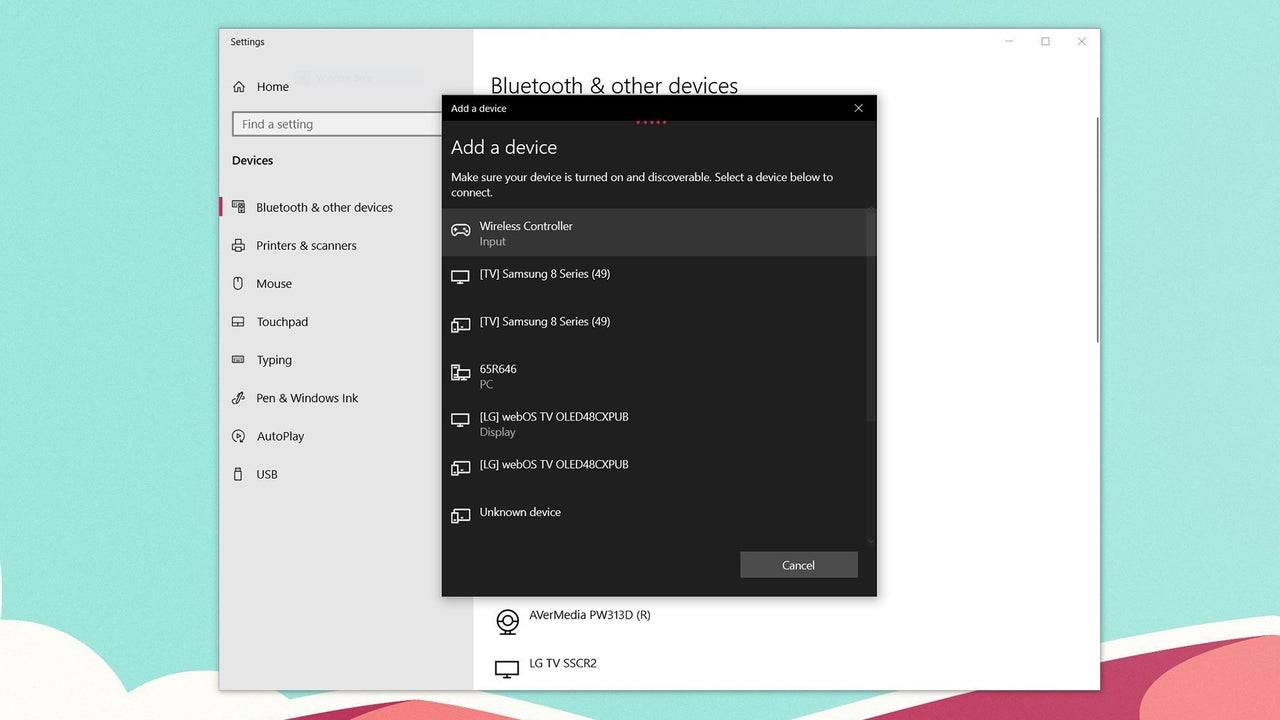
Cómo emparejar el controlador PS5 Dualsense con PC sobre Bluetooth
- Acceda a la configuración Bluetooth de su PC presionando la tecla Windows, escribiendo "Bluetooth" y seleccionando Bluetooth y otros dispositivos en el menú.
- Seleccione Agregar Bluetooth u otro dispositivo .
- Elija Bluetooth en la ventana emergente.
- En su controlador Dualsense (con él desconectado y encendido), presione y mantenga presionado el botón PS y cree el botón (al lado del D-Pad) al mismo tiempo hasta que la barra de luz debajo del panel táctil comience a parpadear.
- En su PC, seleccione su controlador Dualsense de la lista de dispositivos Bluetooth disponibles.
-
 tajos gosokSumérgete en el trepidante universo de Tajos Gosok, ¡donde los juegos de rascar y ganar cobran vida en tu dispositivo móvil! Descubre recompensas ocultas y desbloquea dinámicos personajes 3D en esta aventura de juego única en su clase. Elige entre l
tajos gosokSumérgete en el trepidante universo de Tajos Gosok, ¡donde los juegos de rascar y ganar cobran vida en tu dispositivo móvil! Descubre recompensas ocultas y desbloquea dinámicos personajes 3D en esta aventura de juego única en su clase. Elige entre l -
 Coloring Kitchen ToolsPáginas para Colorear de Utensilios de CocinaEl Libro para Colorear de Utensilios de Cocina es una experiencia digital creativa para colorear, perfecta para todas las edades, especialmente diseñada para aquellos que aman colorear ilustraciones con te
Coloring Kitchen ToolsPáginas para Colorear de Utensilios de CocinaEl Libro para Colorear de Utensilios de Cocina es una experiencia digital creativa para colorear, perfecta para todas las edades, especialmente diseñada para aquellos que aman colorear ilustraciones con te -
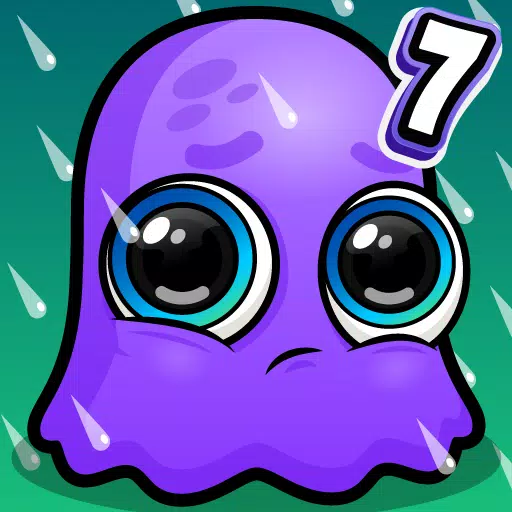 Moy 7 - Mascota Virtual¡Cuida de tu adorable mascota virtual mientras disfrutas de una colección de más de 95 emocionantes minijuegos!¡Tu esponjoso compañero favorito regresa con Moy 7, con nuevas y emocionantes mejoras!Esta última versión introduce mejoras importantes en
Moy 7 - Mascota Virtual¡Cuida de tu adorable mascota virtual mientras disfrutas de una colección de más de 95 emocionantes minijuegos!¡Tu esponjoso compañero favorito regresa con Moy 7, con nuevas y emocionantes mejoras!Esta última versión introduce mejoras importantes en -
 Дром АвтоEncuentra más de 600,000 listados de vehículos en toda Rusia con verificación VINNuestro mercado incluye vehículos nuevos y usados disponibles a nivel nacionalLa base de datos de Droma agrega más de 600,000 listados de vendedores particulares y conce
Дром АвтоEncuentra más de 600,000 listados de vehículos en toda Rusia con verificación VINNuestro mercado incluye vehículos nuevos y usados disponibles a nivel nacionalLa base de datos de Droma agrega más de 600,000 listados de vendedores particulares y conce -
 Dinosaur Police:Games for kidsEmbárcate en una emocionante aventura en Dinosaur Police: ¡Juegos para niños! Explora el colorido mundo de Dinosaur Town, donde el crimen campa a sus anchas y sólo el policía T-Rex puede restablecer el orden. Ayuda a T-Rex a resolver los casos inves
Dinosaur Police:Games for kidsEmbárcate en una emocionante aventura en Dinosaur Police: ¡Juegos para niños! Explora el colorido mundo de Dinosaur Town, donde el crimen campa a sus anchas y sólo el policía T-Rex puede restablecer el orden. Ayuda a T-Rex a resolver los casos inves -
 Mahjong TitanAquí tienes tu contenido HTML reescrito siguiendo todas las reglas especificadas:Vive la experiencia clásica de emparejar fichas con Mahjong Titan, ¡con una increíble colección de más de 2000 tableros! Disfruta de diversos juegos de fichas, hermosos
Mahjong TitanAquí tienes tu contenido HTML reescrito siguiendo todas las reglas especificadas:Vive la experiencia clásica de emparejar fichas con Mahjong Titan, ¡con una increíble colección de más de 2000 tableros! Disfruta de diversos juegos de fichas, hermosos
-
 Fecha de lanzamiento de la temporada 1 de los rivales de Marvel revelada
Fecha de lanzamiento de la temporada 1 de los rivales de Marvel revelada
-
 Honkai: Star Rail Actualizar presenta la conclusión de la Penaconía
Honkai: Star Rail Actualizar presenta la conclusión de la Penaconía
-
 Anunciando el camino del exilio 2: Guía de las Hermanas de la Expansión de Garukhan
Anunciando el camino del exilio 2: Guía de las Hermanas de la Expansión de Garukhan
-
 Sonic Racing: personajes y pistas de Crossworlds reveladas para la próxima prueba de red cerrada
Sonic Racing: personajes y pistas de Crossworlds reveladas para la próxima prueba de red cerrada
-
 Configuración óptima de fuego gratuito para el dominio de la cabeza
Configuración óptima de fuego gratuito para el dominio de la cabeza